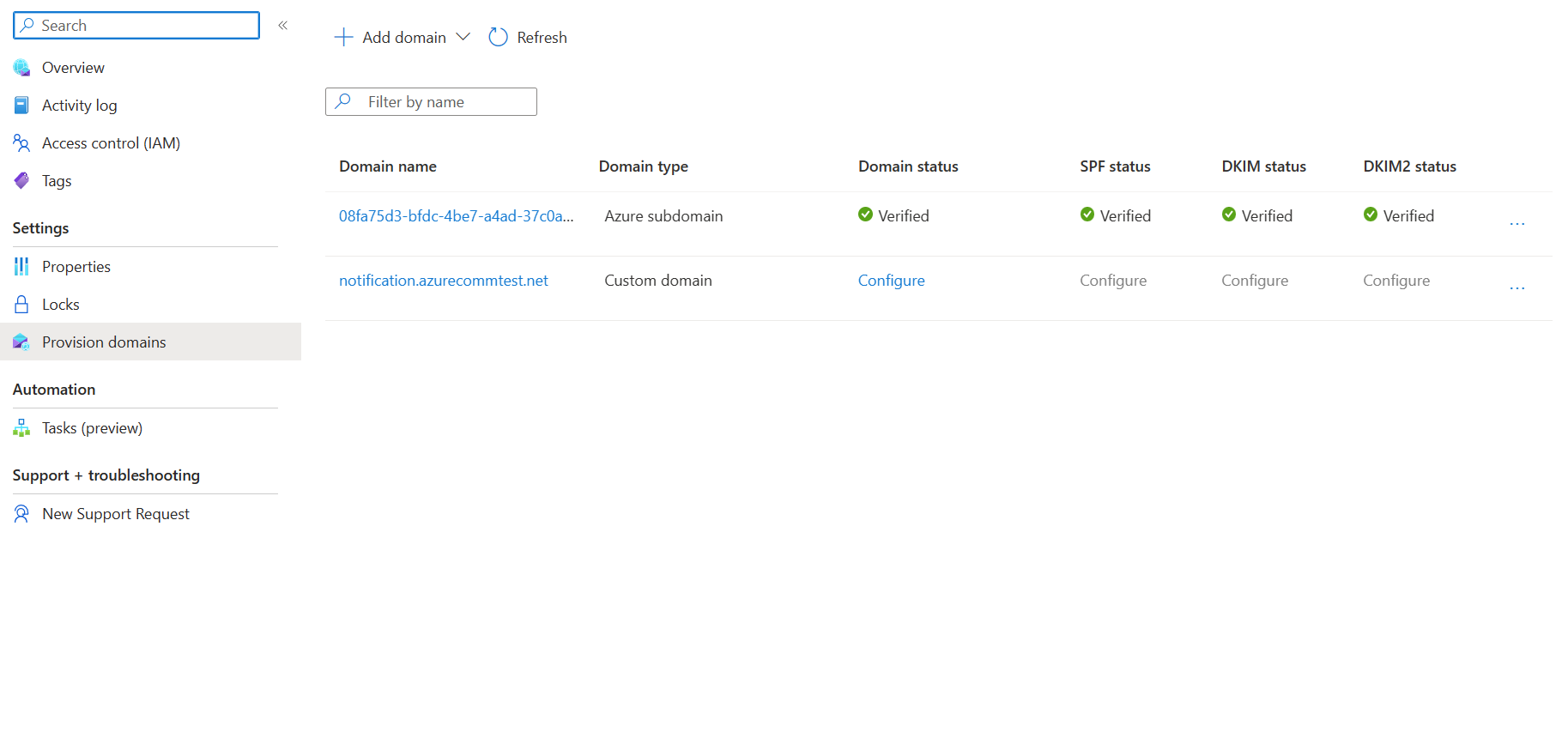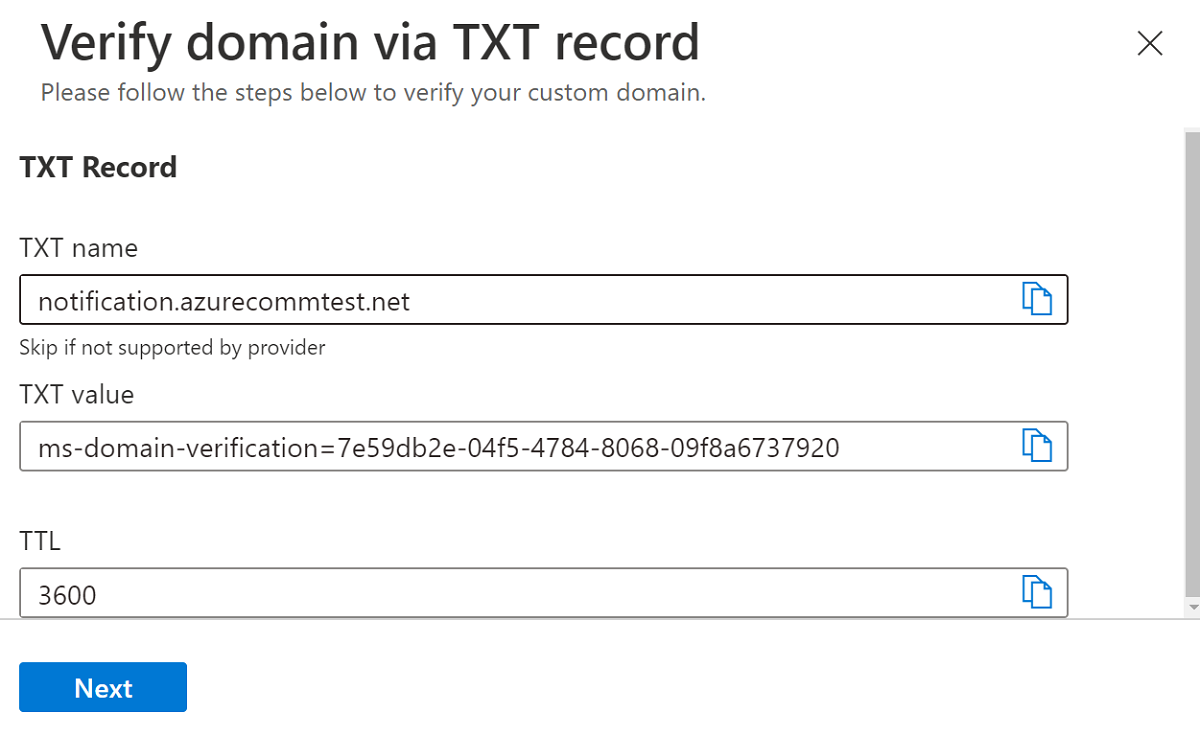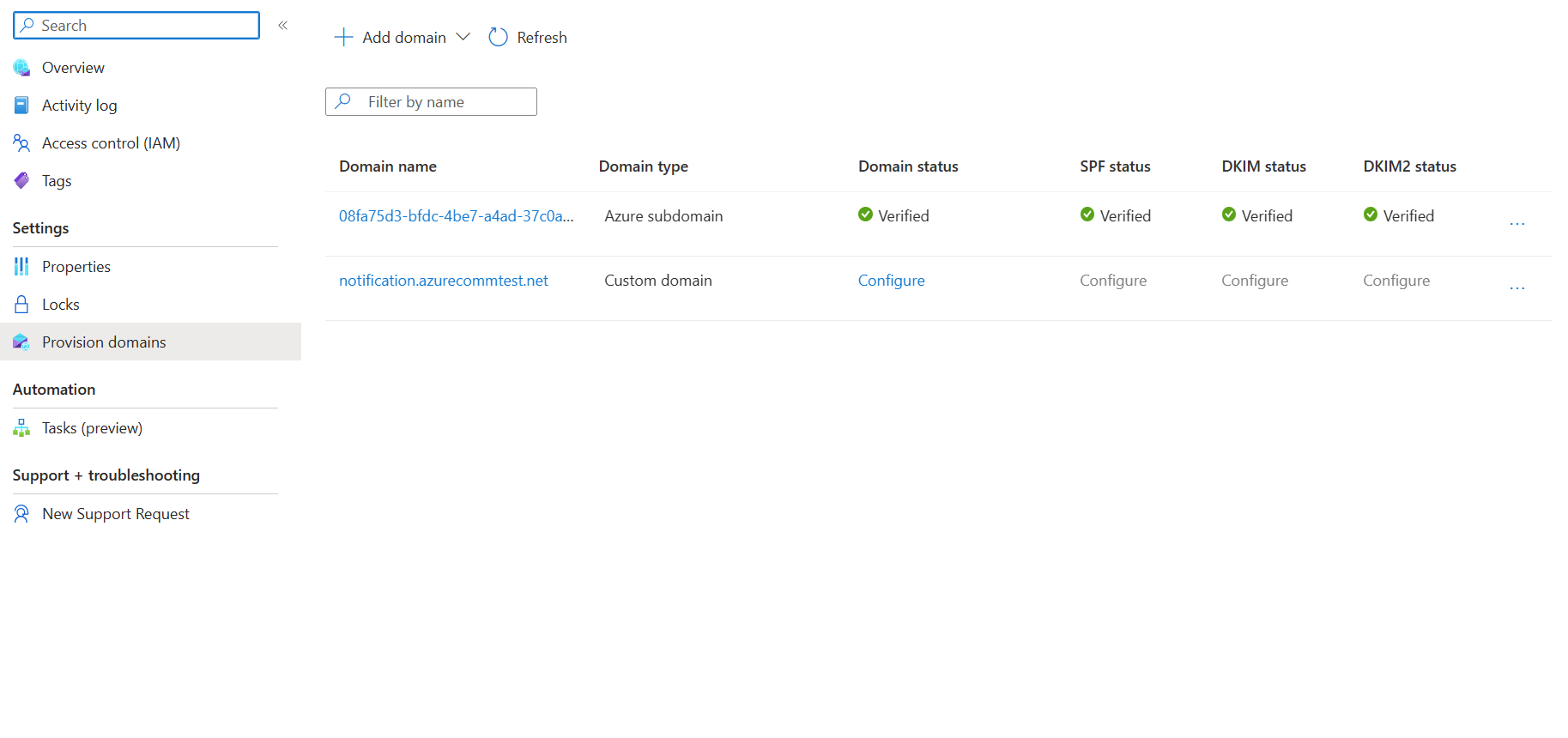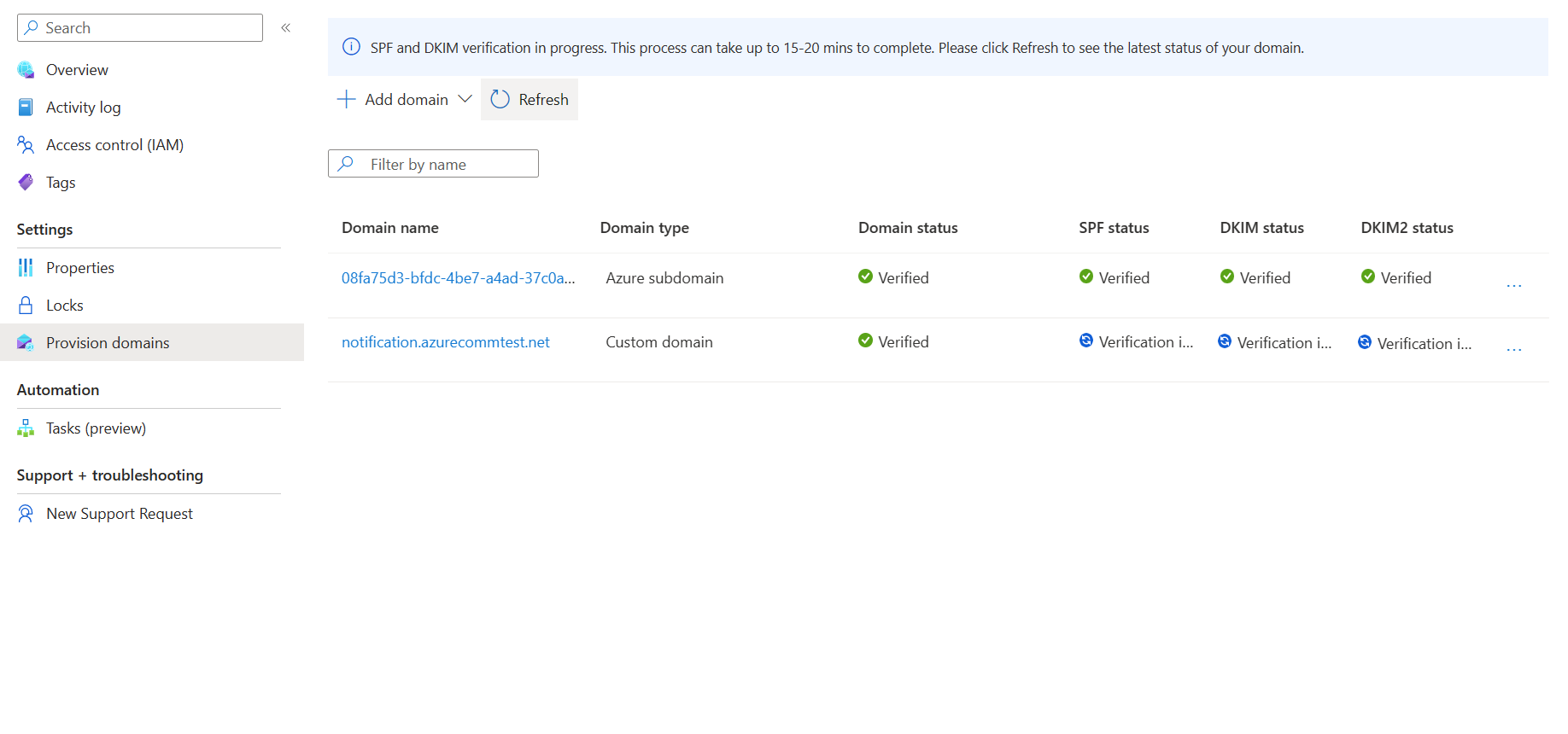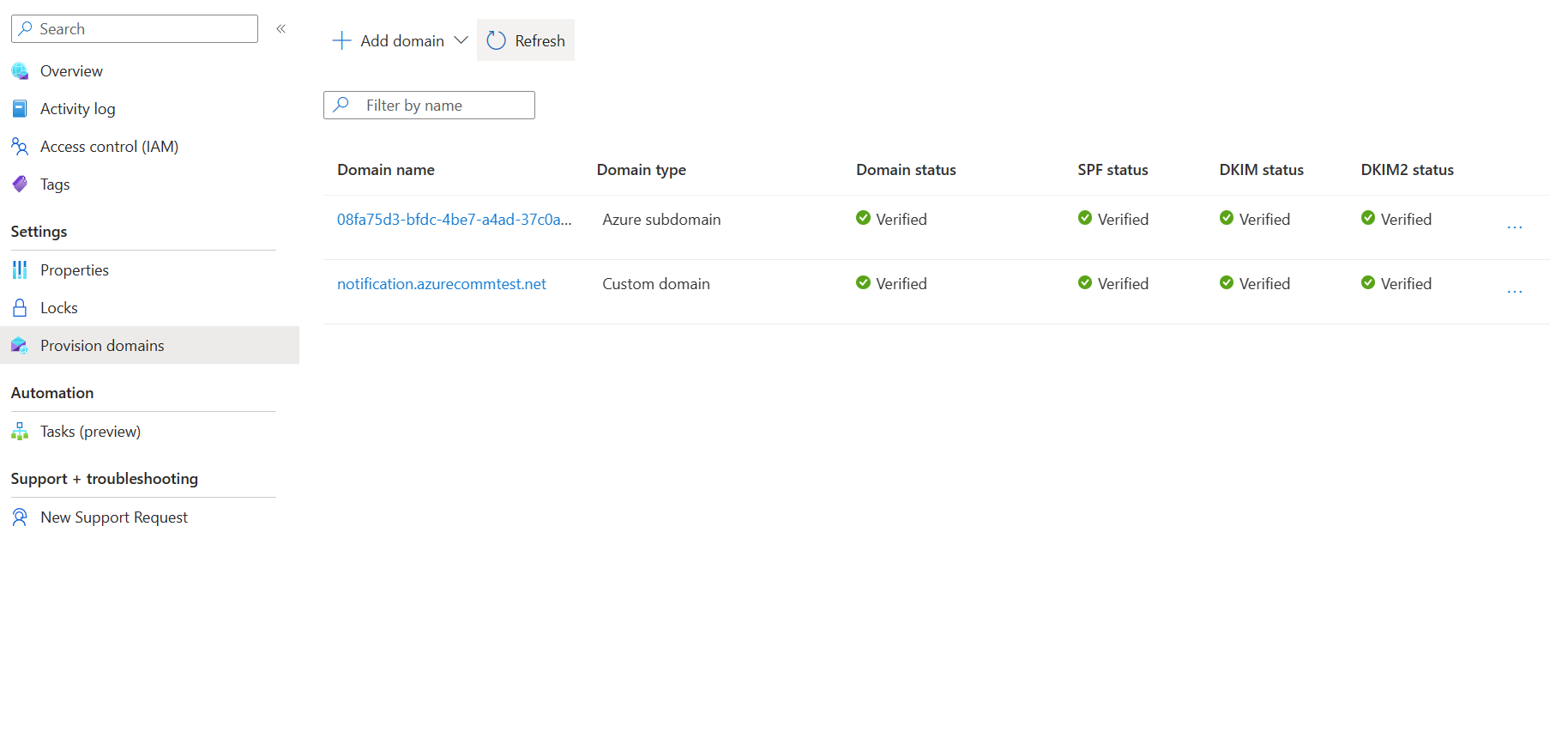Mulai cepat: Cara menambahkan domain email terverifikasi kustom
Dalam mulai cepat ini, Anda mempelajari cara memprovisikan domain email terverifikasi kustom di Azure Communication Services.
Prasyarat
- Akun Azure dengan langganan aktif. Lihat Membuat akun secara gratis.
- Sumber Daya Email Azure Communication Services dibuat dan siap untuk menambahkan domain. Lihat Mulai membuat Sumber Daya Komunikasi Email.
Memprovisikan domain kustom
Untuk memprovisikan domain kustom, Anda perlu:
- Verifikasi kepemilikan domain kustom dengan menambahkan catatan TXT di Sistem Nama Domain (DNS) Anda.
- Konfigurasikan autentikasi pengirim dengan menambahkan catatan Sender Policy Framework (SPF) dan DomainKeys Identified Mail (DKIM).
Memverifikasi domain kustom
Di bagian ini, Anda memverifikasi kepemilikan domain kustom dengan menambahkan catatan TXT di DNS Anda.
Buka halaman Gambaran Umum sumber daya Layanan Komunikasi Email yang Anda buat di Mulai Membuat Sumber Daya Komunikasi Email.
Buat domain kustom menggunakan salah satu opsi berikut.
(Opsi 1) Klik tombol Penyiapan di bawah Siapkan domain kustom. Lanjutkan ke langkah 3.
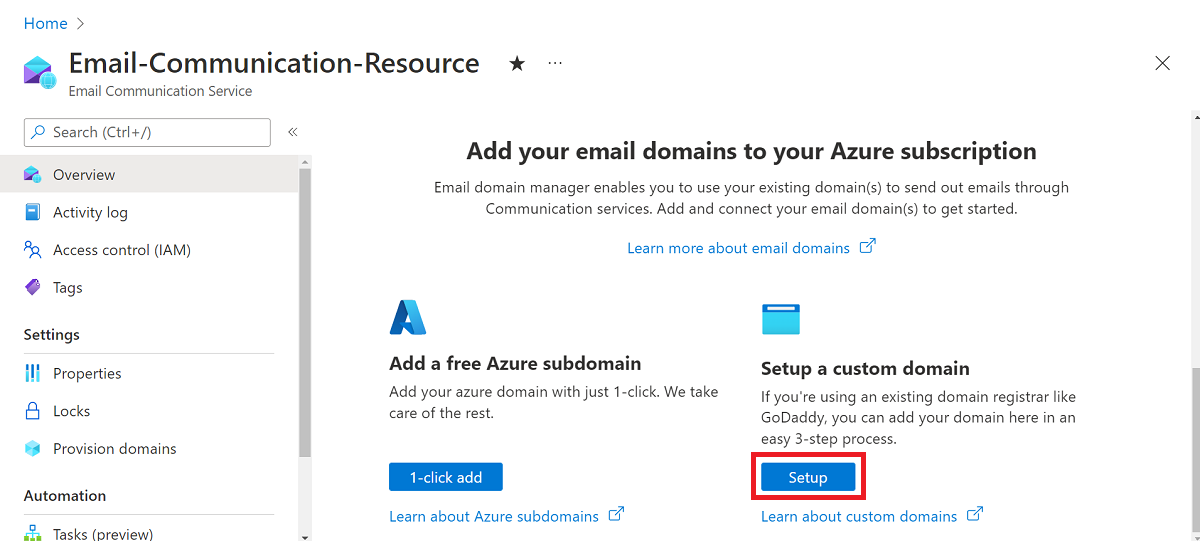
(Opsi 2) Klik Provisikan Domain di panel navigasi kiri.
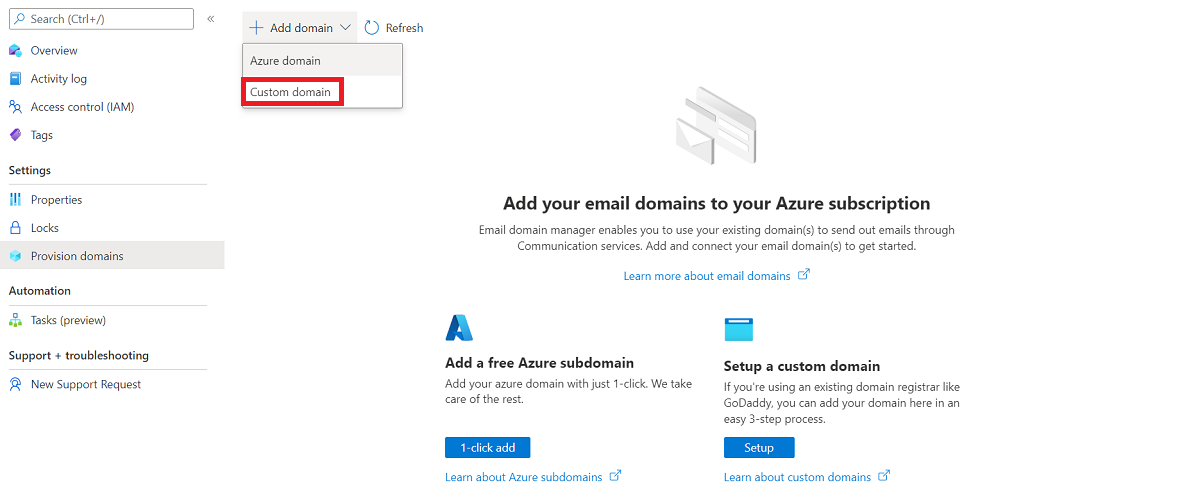
Klik Tambahkan domain di bilah navigasi atas.
Pilih Domain kustom dari dropdown.
Klik Tambahkan Domain kustom.
Masukkan nama domain Anda di kotak teks.
Masukkan kembali nama domain Anda di kotak teks berikutnya.
Klik Konfirmasi.
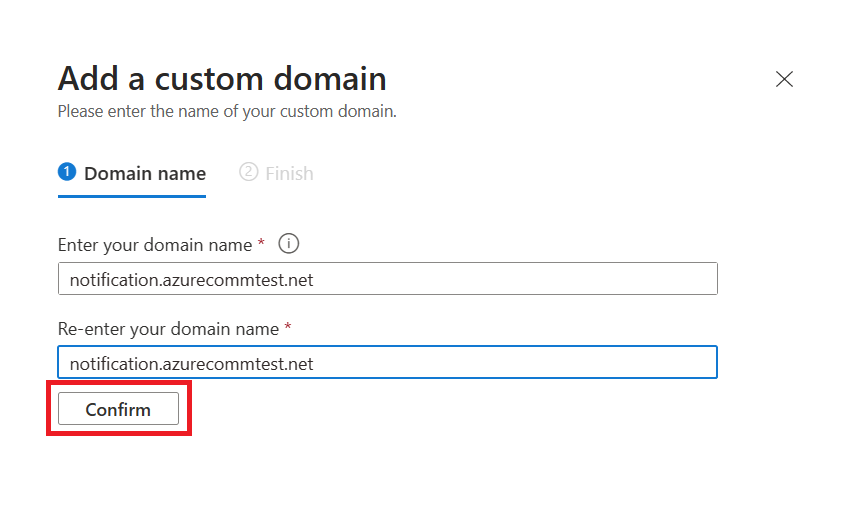
Pastikan nama domain yang Anda masukkan sudah benar dan kedua kotak teks sama. Jika diperlukan, klik Edit untuk memperbaiki nama domain sebelum mengonfirmasi.
Klik Tambahkan.
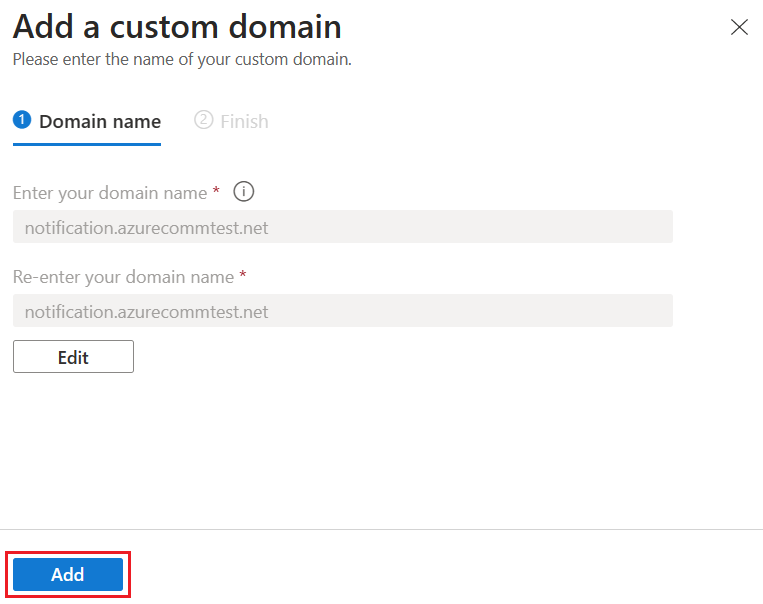
Azure Communication Services membuat konfigurasi domain kustom untuk domain Anda.
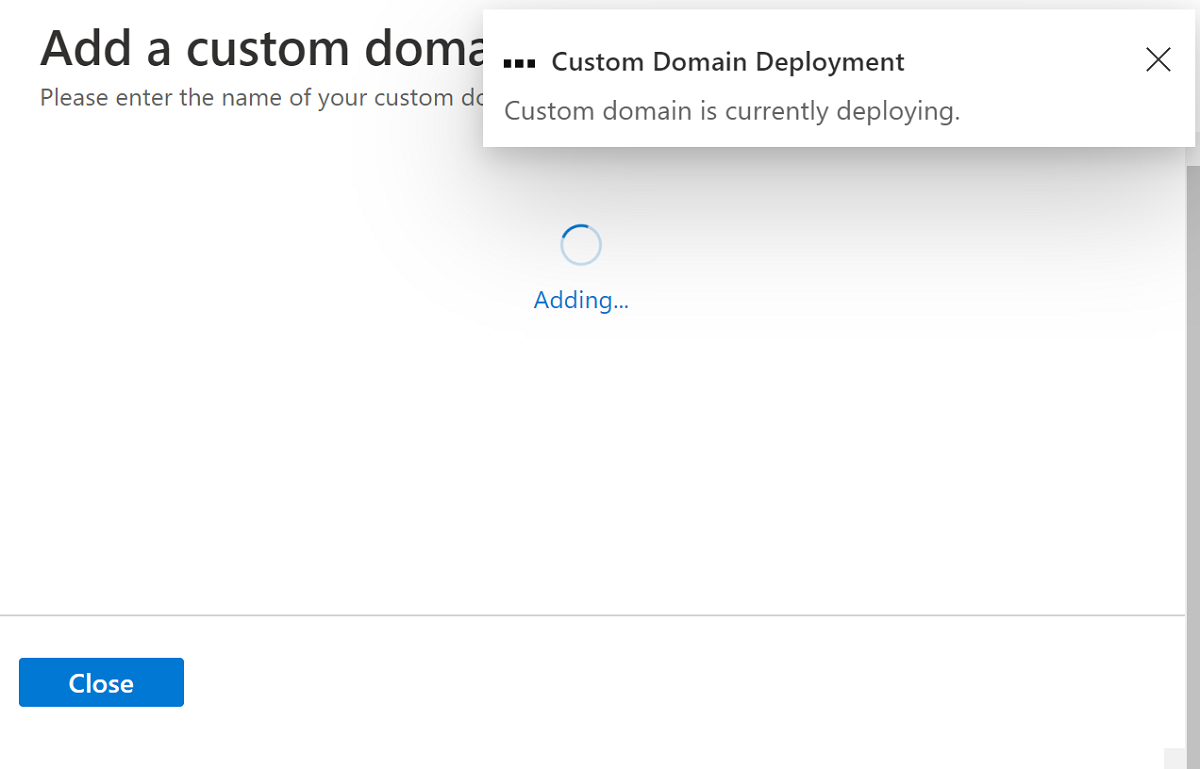
Untuk memverifikasi kepemilikan domain, klik Verifikasi Domain.
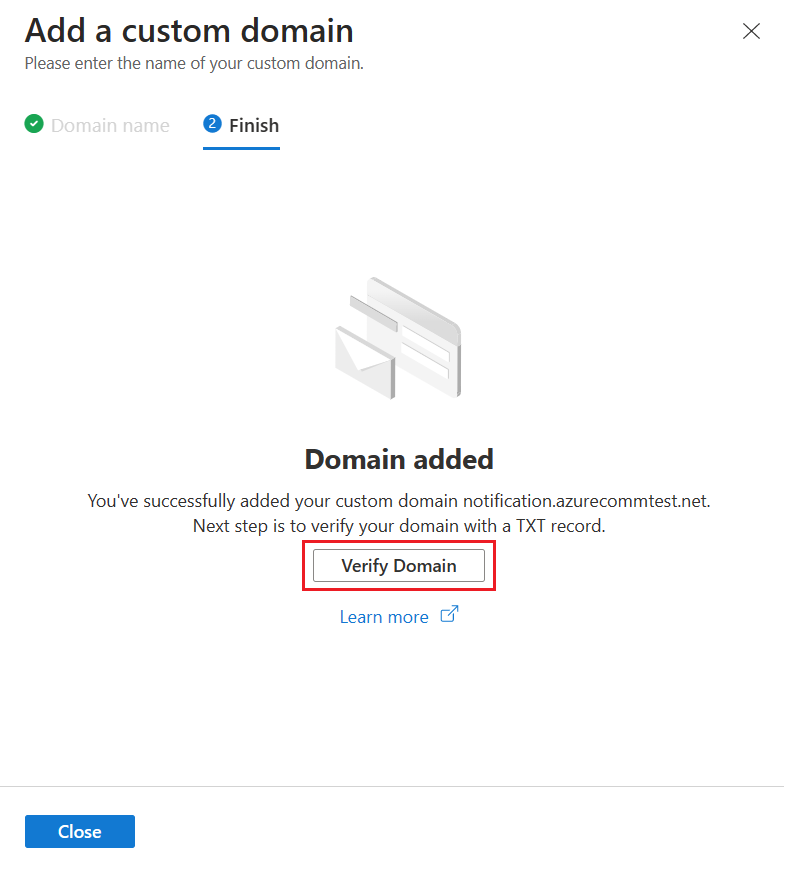 .
.Untuk melanjutkan verifikasi nanti, klik Tutup dan lanjutkan. Kemudian untuk melanjutkan verifikasi dari Domain Provisi, klik Konfigurasikan.
Saat Anda memilih Verifikasi Domain atau Konfigurasikan, domain akan membuka kotak dialog Verifikasi Domain melalui catatan TXT.
Tambahkan catatan TXT sebelumnya ke pencatat domain atau penyedia hosting DNS Anda. Lihat bagian catatan TXT untuk informasi tentang menambahkan catatan TXT untuk penyedia DNS Anda.
Setelah Anda menyelesaikan langkah ini, klik Berikutnya.
Verifikasi bahwa catatan TXT berhasil dibuat di DNS Anda, lalu klik Selesai.
Perubahan DNS memerlukan waktu 15 hingga 30 menit untuk diterapkan. Klik Tutup.
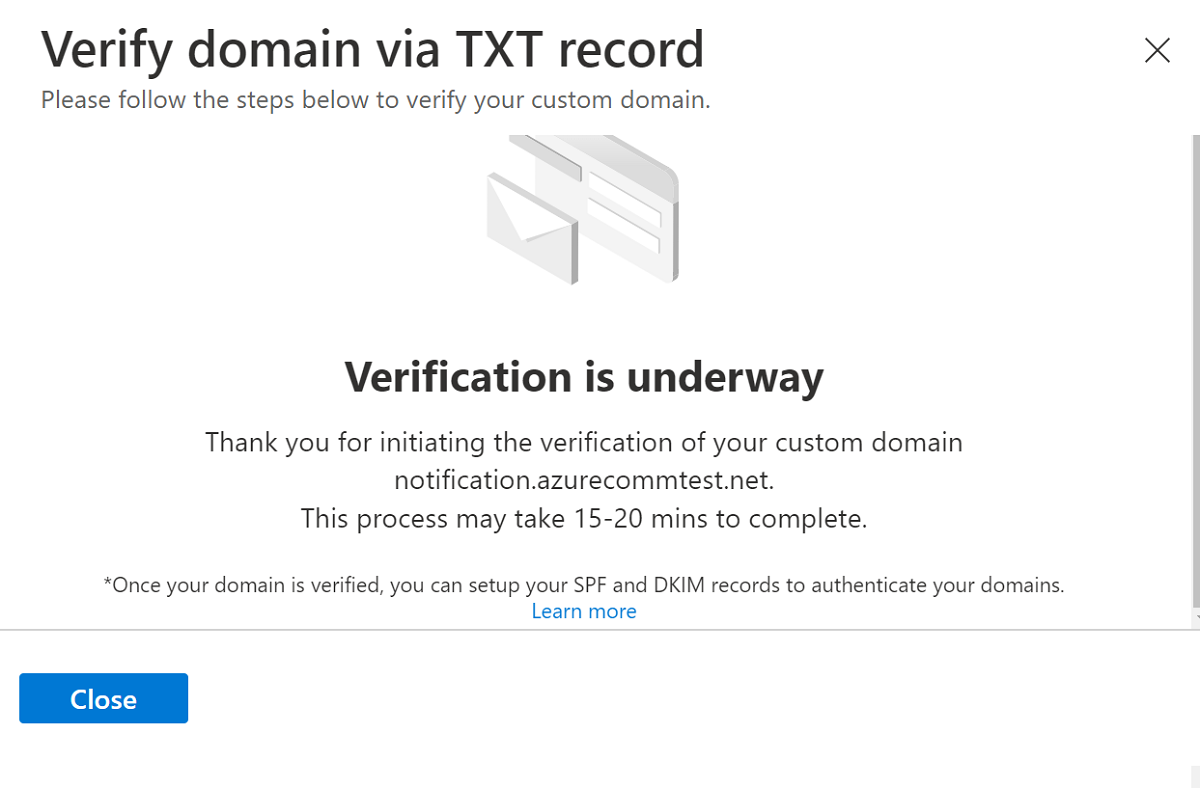
Setelah memverifikasi domain, Anda dapat menambahkan catatan SPF dan DKIM untuk mengautentikasi domain Anda.
Mengonfigurasi autentikasi pengirim untuk domain kustom
Untuk mengonfigurasi autentikasi pengirim untuk domain Anda, Anda perlu menambahkan lebih banyak catatan Domain Name Service (DNS). Bagian ini menjelaskan bagaimana Azure Communication Services menawarkan catatan untuk Anda tambahkan ke DNS Anda. Namun, tergantung pada apakah domain yang Anda daftarkan adalah domain akar atau subdomain, Anda perlu menambahkan rekaman ke zona masing-masing atau membuat perubahan pada rekaman yang dihasilkan secara otomatis.
Bagian ini memperlihatkan cara menambahkan catatan SPF dan DKIM untuk sales.us.notification.azurecommtest.net domain kustom. Contoh berikut menjelaskan empat metode berbeda untuk menambahkan rekaman ini ke DNS, bergantung pada tingkat zona tempat Anda menambahkan rekaman.
- Zona: sales.us.notification.azurecommtest.net
| Rekaman | Jenis | Nama | Nilai |
|---|---|---|---|
| SPF | TXT | sales.us.notification.azurecommtest.net | v=spf1 include:spf.protection.outlook.com -all |
| DKIM | CNAME | selector1-azurecomm-prod-net._domainkey | selector1-azurecomm-prod-net._domainkey.azurecomm.net |
| DKIM2 | CNAME | selector2-azurecomm-prod-net._domainkey | selector2-azurecomm-prod-net._domainkey.azurecomm.net |
Catatan yang dihasilkan oleh portal mengasumsikan bahwa Anda menambahkan rekaman ini ke DNS di zona ini sales.us.notification.azurecommtest.net.
- Zona: us.notification.azurecommtest.net
| Rekaman | Jenis | Nama | Nilai |
|---|---|---|---|
| SPF | TXT | penjualan | v=spf1 include:spf.protection.outlook.com -all |
| DKIM | CNAME | selector1-azurecomm-prod-net._domainkey.Penjualan | selector1-azurecomm-prod-net._domainkey.azurecomm.net |
| DKIM2 | CNAME | selector2-azurecomm-prod-net._domainkey.Penjualan | selector2-azurecomm-prod-net._domainkey.azurecomm.net |
- Zona: notification.azurecommtest.net
| Rekaman | Jenis | Nama | Nilai |
|---|---|---|---|
| SPF | TXT | sales.us | v=spf1 include:spf.protection.outlook.com -all |
| DKIM | CNAME | selector1-azurecomm-prod-net._domainkey.sales.us | selector1-azurecomm-prod-net._domainkey.azurecomm.net |
| DKIM2 | CNAME | selector2-azurecomm-prod-net._domainkey.sales.us | selector2-azurecomm-prod-net._domainkey.azurecomm.net |
- Zona: azurecommtest.net
| Rekaman | Jenis | Nama | Nilai |
|---|---|---|---|
| SPF | TXT | sales.us.notification | v=spf1 include:spf.protection.outlook.com -all |
| DKIM | CNAME | selector1-azurecomm-prod-net._domainkey.sales.us.notification | selector1-azurecomm-prod-net._domainkey.azurecomm.net |
| DKIM2 | CNAME | selector2-azurecomm-prod-net._domainkey.sales.us.notification | selector2-azurecomm-prod-net._domainkey.azurecomm.net |
Menambahkan Rekaman SPF dan DKIM
Di bagian ini, Anda mengonfigurasi autentikasi pengirim dengan menambahkan catatan Sender Policy Framework (SPF) dan DomainKeys Identified Mail (DKIM).
Buka Domain Provisi dan konfirmasikan bahwa Status Domain dalam status
Verified.Untuk menambahkan informasi SPF dan DKIM, klik Konfigurasikan.
Tambahkan catatan TXT dan catatan CNAME berikut ke pencatat domain atau penyedia hosting DNS Anda. Lihat menambahkan catatan DNS di tabel pencatat domain populer untuk informasi tentang menambahkan catatan TXT dan CNAME untuk penyedia DNS Anda.
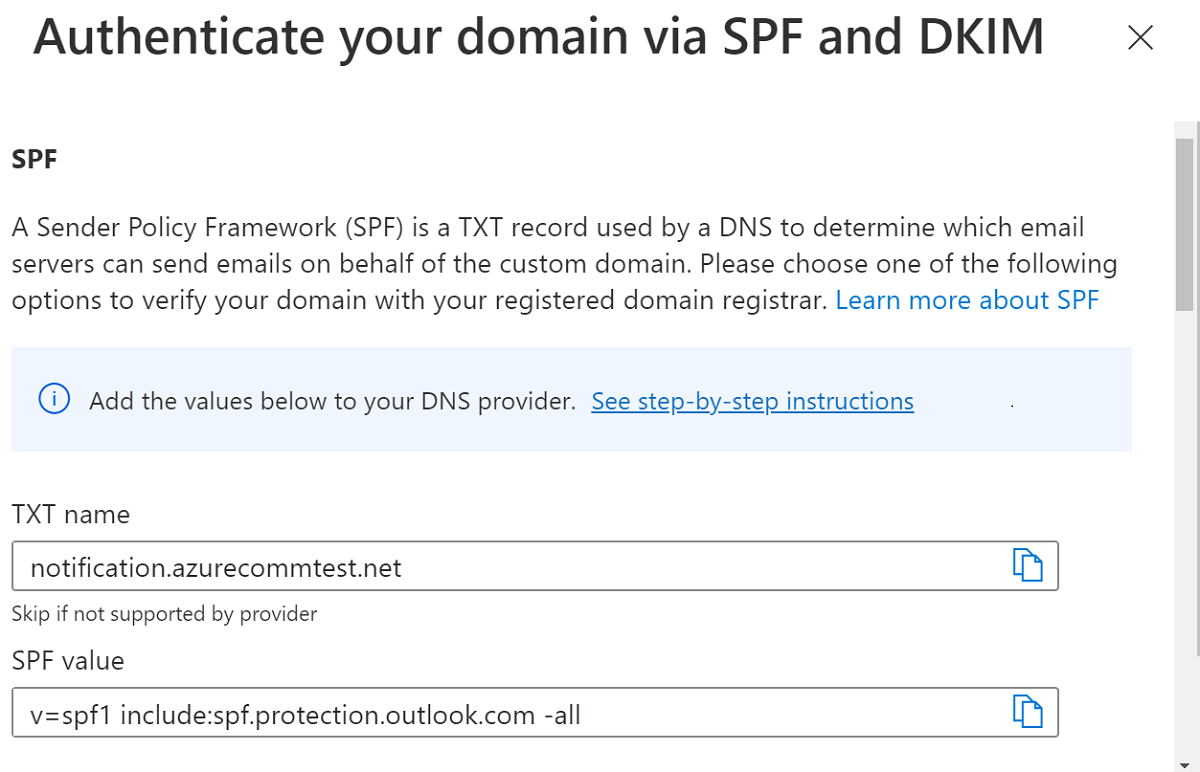
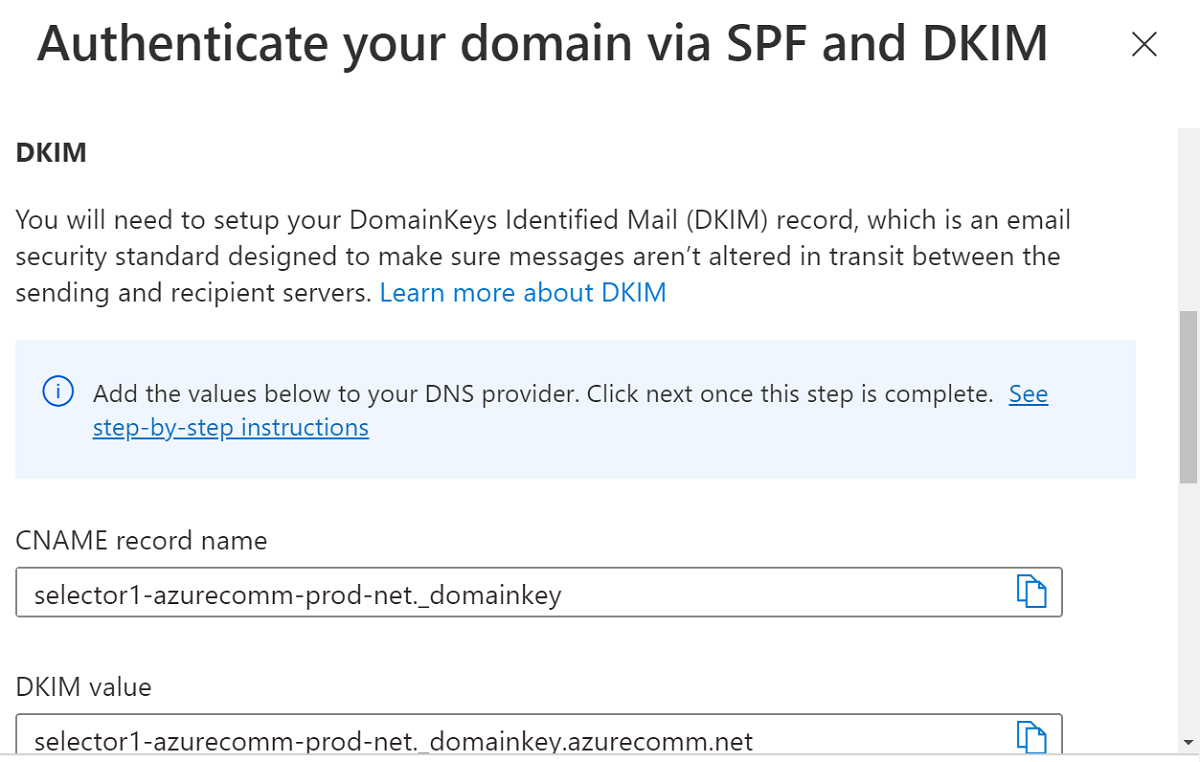
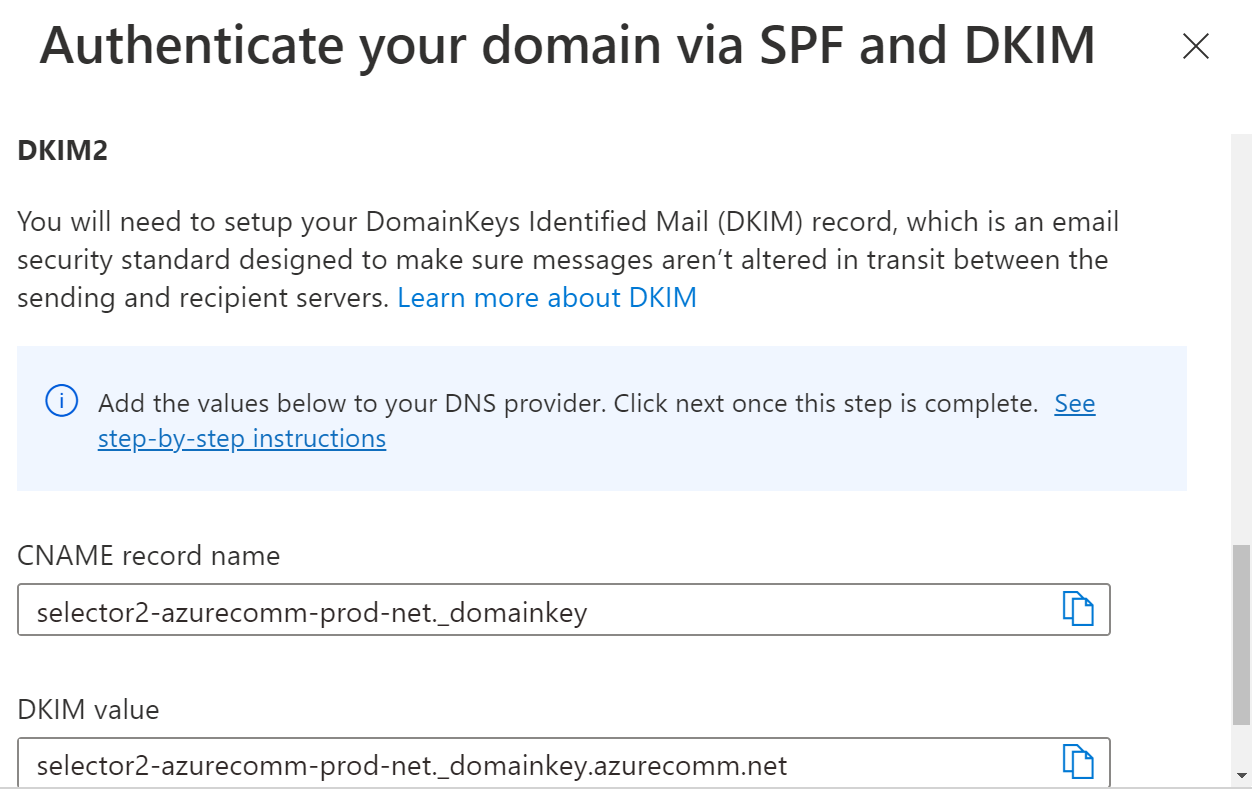
Setelah selesai menambahkan informasi TXT dan CNAME, klik Berikutnya untuk melanjutkan.
Verifikasi bahwa catatan TXT dan CNAME berhasil dibuat di DNS Anda. Lalu klik Selesai.
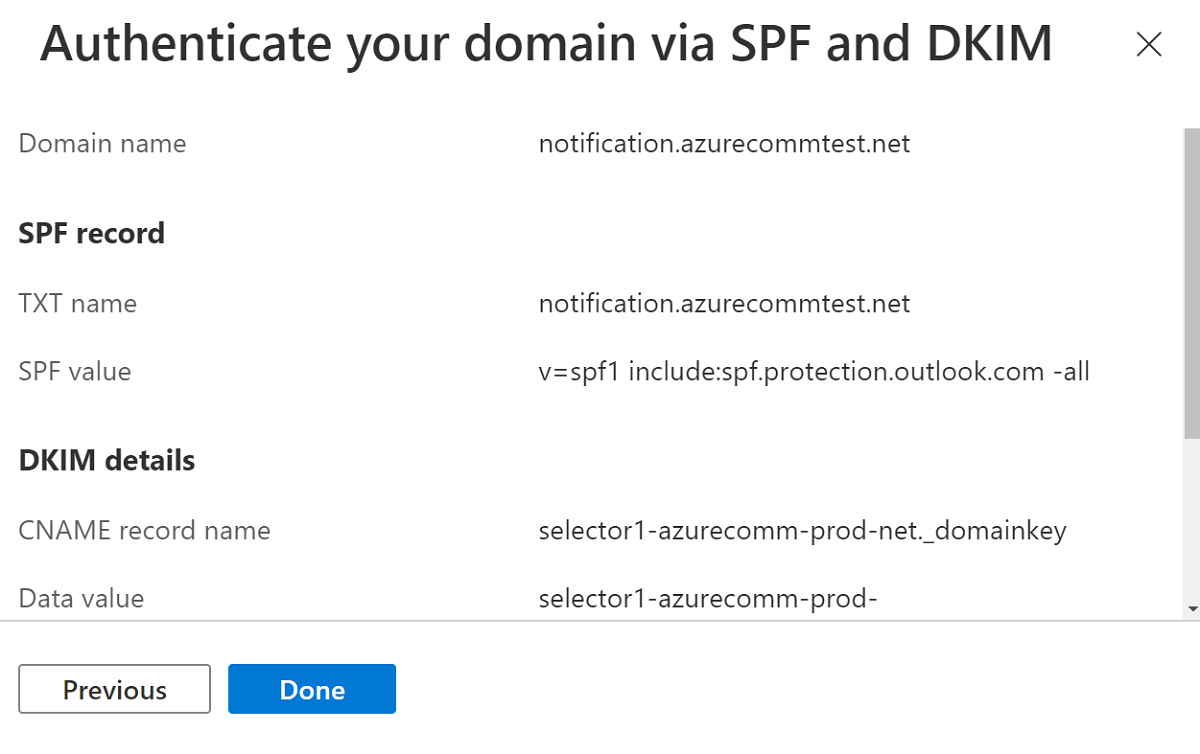
Perubahan DNS berlaku dalam 15 hingga 30 menit. Klik Tutup dan tunggu verifikasi selesai.
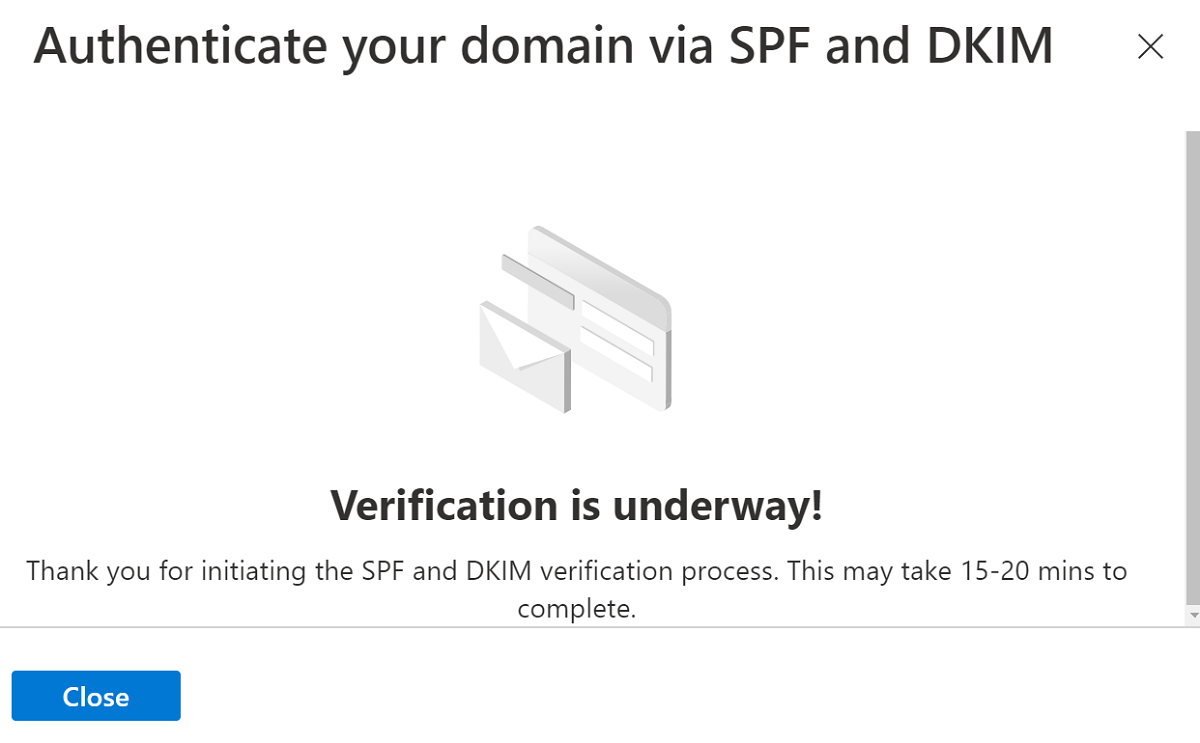
Periksa status verifikasi di halaman Provisi Domain.
Setelah Anda memverifikasi konfigurasi autentikasi pengirim, domain email Anda siap untuk mengirim email menggunakan domain kustom.
Prasyarat
- Akun Azure dengan langganan aktif. Buat akun secara gratis.
- Memasang Azure CLI
- Membuat Layanan Komunikasi Email.
Memprovisikan domain kustom
Untuk memprovisikan domain kustom, Anda perlu:
- Verifikasi kepemilikan domain kustom dengan menambahkan catatan TXT di Sistem Nama Domain (DNS) Anda.
- Konfigurasikan autentikasi pengirim dengan menambahkan catatan Sender Policy Framework (SPF) dan DomainKeys Identified Mail (DKIM).
Membuat sumber daya Domain
Untuk membuat sumber daya Domain, masuk ke Azure CLI. Anda dapat masuk menjalankan az login perintah dari terminal dan memberikan kredensial Anda. Untuk membuat sumber daya, jalankan perintah berikut:
az communication email domain create --domain-name "contoso.com" --email-service-name "<EmailServiceName>" --location "Global" --resource-group "<resourceGroup>" --domain-management CustomerManaged
Jika Anda ingin memilih langganan tertentu, Anda juga dapat menentukan --subscription bendera dan memberikan ID langganan.
az communication email domain create --domain-name "contoso.com" --email-service-name "<EmailServiceName>" --location "Global" --resource-group "<resourceGroup>" --domain-management CustomerManaged --subscription "<subscriptionId>"
Anda dapat mengonfigurasi sumber daya Domain Anda dengan opsi berikut:
- Grup sumber daya
- Nama sumber daya Layanan Komunikasi Email.
- Geografi yang akan dikaitkan dengan sumber daya.
- Nama sumber daya Domain.
- Nilai properti Manajemen domain.
- Untuk Domain kustom, nilainya harus - CustomerManaged.
Pada langkah berikutnya, Anda dapat menetapkan tag atau memperbarui pelacakan keterlibatan pengguna ke sumber daya domain. Tag dapat digunakan untuk mengatur sumber daya Domain Anda. Untuk informasi selengkapnya tentang tag, lihat dokumentasi pemberian tag sumber daya.
Mengelola sumber daya Domain Anda
Untuk menambahkan tag atau memperbarui pelacakan keterlibatan pengguna ke sumber daya Domain Anda, jalankan perintah berikut. Anda juga dapat menargetkan langganan tertentu.
az communication email domain update --domain-name "contoso.com" --email-service-name "<EmailServiceName>" --resource-group "<resourceGroup>" --tags newTag="newVal1" --user-engmnt-tracking Enabled
az communication email domain update --domain-name "contoso.com" --email-service-name "<EmailServiceName>" --resource-group "<resourceGroup>" --tags newTag="newVal1" --user-engmnt-tracking Disabled --subscription "<subscriptionId>"
Untuk mencantumkan semua Sumber Daya Domain Anda di Layanan Komunikasi Email tertentu, gunakan perintah berikut:
az communication email domain list --email-service-name "<EmailServiceName>" --resource-group "<resourceGroup>"
Untuk memperlihatkan semua informasi tentang sumber daya domain tertentu, gunakan perintah berikut:
az communication email domain show --domain-name "contoso.com" --email-service-name "<EmailServiceName>" --resource-group "<resourceGroup>"
Operasi verifikasi untuk sumber daya Domain Anda
Untuk mengonfigurasi autentikasi pengirim untuk domain Anda, lihat bagian Mengonfigurasi autentikasi pengirim untuk domain kustom dari tab portal Azure.
Memulai Verifikasi
Untuk Memulai verifikasi domain, jalankan perintah di bawah ini:
az communication email domain initiate-verification --domain-name "contoso.com" --email-service-name "<EmailServiceName>" --resource-group "<resourceGroup>" --verification-type Domain
Batalkan Verifikasi
Untuk Membatalkan verifikasi domain, jalankan perintah di bawah ini:
az communication email domain cancel-verification --domain-name "contoso.com" --email-service-name "<EmailServiceName>" --resource-group "<resourceGroup>" --verification-type Domain
Membersihkan sumber daya Domain
Jika Anda ingin membersihkan dan menghapus sumber daya Domain, Anda bisa menghapus dengan menjalankan perintah berikut.
az communication email domain delete --domain-name "contoso.com" --email-service-name "<EmailServiceName>" --resource-group "<resourceGroup>"
Catatan
Penghapusan sumber daya bersifat permanen dan tidak ada data, termasuk filter kisi peristiwa, nomor telepon, atau data lain yang terkait dengan sumber daya Anda, dapat dipulihkan jika Anda menghapus sumber daya.
Untuk informasi tentang perintah lain, lihat Domain CLI.
Prasyarat
- Akun Azure dengan langganan aktif. Buat akun secara gratis.
- Versi terbaru .NET Core SDK untuk sistem operasi Anda.
- Dapatkan versi terbaru dari .NET Identity SDK.
- Dapatkan versi terbaru dari .NET Management SDK.
Memprovisikan domain kustom
Untuk memprovisikan domain kustom, Anda perlu:
- Verifikasi kepemilikan domain kustom dengan menambahkan catatan TXT di Sistem Nama Domain (DNS) Anda.
- Konfigurasikan autentikasi pengirim dengan menambahkan catatan Sender Policy Framework (SPF) dan DomainKeys Identified Mail (DKIM).
Menginstal SDK
Pertama, sertakan SDK Manajemen Communication Services dalam proyek C# Anda:
using Azure.ResourceManager.Communication;
ID Langganan
Anda harus mengetahui ID langganan Azure Anda. Ini dapat diperoleh dari portal:
- Masuk ke akun Azure Anda
- Pilih Langganan di bilah sisi kiri
- Pilih langganan mana yang diperlukan
- Klik Gambaran Umum
- Pilih ID Langganan Anda
Dalam mulai cepat ini, kami akan menganggap bahwa Anda telah menyimpan ID langganan dalam variabel lingkungan yang disebut AZURE_SUBSCRIPTION_ID.
Autentikasi
Untuk berkomunikasi dengan sumber daya Domain, Anda harus terlebih dahulu mengautentikasi diri Anda ke Azure.
Mengautentikasi Klien
Opsi default untuk membuat klien terautentikasi adalah menggunakan DefaultAzureCredential. Karena semua API manajemen melalui titik akhir yang sama, untuk berinteraksi dengan sumber daya, hanya satu ArmClient tingkat atas yang harus dibuat.
Untuk mengautentikasi ke Azure dan membuat ArmClient, lakukan kode berikut:
using System;
using System.Threading.Tasks;
using Azure;
using Azure.Core;
using Azure.Identity;
using Azure.ResourceManager;
using Azure.ResourceManager.Communication;
using Azure.ResourceManager.Resources;
...
// get your azure access token, for more details of how Azure SDK get your access token, please refer to https://learn.microsoft.com/dotnet/azure/sdk/authentication?tabs=command-line
TokenCredential cred = new DefaultAzureCredential();
// authenticate your client
ArmClient client = new ArmClient(cred);
Berinteraksi dengan sumber daya Azure
Sekarang setelah Anda diautentikasi.
Untuk setiap contoh berikut, kami akan menetapkan sumber daya Domain kami ke layanan komunikasi Email yang ada.
Jika Anda perlu membuat Layanan Komunikasi Email, Anda dapat melakukannya dengan menggunakan portal Azure.
Membuat sumber daya Domain
Saat membuat sumber daya Domain, Anda akan menentukan nama grup sumber daya, nama Layanan Komunikasi Email, nama sumber daya, dan DomainManagement.
Catatan
Properti Location selalu global.
// this example assumes you already have this EmailServiceResource created on azure
// for more information of creating EmailServiceResource, please refer to the document of EmailServiceResource
string subscriptionId = "11112222-3333-4444-5555-666677778888";
string resourceGroupName = "MyResourceGroup";
string emailServiceName = "MyEmailServiceResource";
ResourceIdentifier emailServiceResourceId = EmailServiceResource.CreateResourceIdentifier(subscriptionId, resourceGroupName, emailServiceName);
EmailServiceResource emailServiceResource = client.GetEmailServiceResource(emailServiceResourceId);
// get the collection of this CommunicationDomainResource
CommunicationDomainResourceCollection collection = emailServiceResource.GetCommunicationDomainResources();
// invoke the operation
string domainName = "contoso.com";
CommunicationDomainResourceData data = new CommunicationDomainResourceData(new AzureLocation("Global"))
{
DomainManagement = DomainManagement.CustomerManaged,
};
ArmOperation<CommunicationDomainResource> lro = await collection.CreateOrUpdateAsync(WaitUntil.Completed, domainName, data);
CommunicationDomainResource result = lro.Value;
// the variable result is a resource, you could call other operations on this instance as well
// but just for demo, we get its data from this resource instance
CommunicationDomainResourceData resourceData = result.Data;
// for demo we just print out the id
Console.WriteLine($"Succeeded on id: {resourceData.Id}");
Mengelola Sumber Daya Domain Anda
Memperbarui sumber daya Domain
...
// this example assumes you already have this CommunicationDomainResource created on azure
// for more information of creating CommunicationDomainResource, please refer to the document of CommunicationDomainResource
string subscriptionId = "11112222-3333-4444-5555-666677778888";
string resourceGroupName = "MyResourceGroup";
string emailServiceName = "MyEmailServiceResource";
string domainName = "contoso.com";
ResourceIdentifier communicationDomainResourceId = CommunicationDomainResource.CreateResourceIdentifier(subscriptionId, resourceGroupName, emailServiceName, domainName);
CommunicationDomainResource communicationDomainResource = client.GetCommunicationDomainResource(communicationDomainResourceId);
// invoke the operation
CommunicationDomainResourcePatch patch = new CommunicationDomainResourcePatch()
{
UserEngagementTracking = UserEngagementTracking.Enabled,
};
ArmOperation<CommunicationDomainResource> lro = await communicationDomainResource.UpdateAsync(WaitUntil.Completed, patch);
CommunicationDomainResource result = lro.Value;
// the variable result is a resource, you could call other operations on this instance as well
// but just for demo, we get its data from this resource instance
CommunicationDomainResourceData resourceData = result.Data;
// for demo we just print out the id
Console.WriteLine($"Succeeded on id: {resourceData.Id}");
Daftar menurut Layanan Email
// this example assumes you already have this EmailServiceResource created on azure
// for more information of creating EmailServiceResource, please refer to the document of EmailServiceResource
string subscriptionId = "11112222-3333-4444-5555-666677778888";
string resourceGroupName = "MyResourceGroup";
string emailServiceName = "MyEmailServiceResource";
ResourceIdentifier emailServiceResourceId = EmailServiceResource.CreateResourceIdentifier(subscriptionId, resourceGroupName, emailServiceName);
EmailServiceResource emailServiceResource = client.GetEmailServiceResource(emailServiceResourceId);
// get the collection of this CommunicationDomainResource
CommunicationDomainResourceCollection collection = emailServiceResource.GetCommunicationDomainResources();
// invoke the operation and iterate over the result
await foreach (CommunicationDomainResource item in collection.GetAllAsync())
{
// the variable item is a resource, you could call other operations on this instance as well
// but just for demo, we get its data from this resource instance
CommunicationDomainResourceData resourceData = item.Data;
// for demo we just print out the id
Console.WriteLine($"Succeeded on id: {resourceData.Id}");
}
Console.WriteLine($"Succeeded");
Mendapatkan sumber daya Domain
// this example assumes you already have this EmailServiceResource created on azure
// for more information of creating EmailServiceResource, please refer to the document of EmailServiceResource
string subscriptionId = "11112222-3333-4444-5555-666677778888";
string resourceGroupName = "MyResourceGroup";
string emailServiceName = "MyEmailServiceResource";
ResourceIdentifier emailServiceResourceId = EmailServiceResource.CreateResourceIdentifier(subscriptionId, resourceGroupName, emailServiceName);
EmailServiceResource emailServiceResource = client.GetEmailServiceResource(emailServiceResourceId);
// get the collection of this CommunicationDomainResource
CommunicationDomainResourceCollection collection = emailServiceResource.GetCommunicationDomainResources();
// invoke the operation
string domainName = "contoso.com";
bool result = await collection.ExistsAsync(domainName);
Console.WriteLine($"Succeeded: {result}");
Operasi verifikasi untuk sumber daya Domain Anda
Untuk mengonfigurasi autentikasi pengirim untuk domain Anda, lihat bagian Mengonfigurasi autentikasi pengirim untuk domain kustom dari tab portal Azure.
Memulai Verifikasi
// this example assumes you already have this CommunicationDomainResource created on azure
// for more information of creating CommunicationDomainResource, please refer to the document of CommunicationDomainResource
string subscriptionId = "11112222-3333-4444-5555-666677778888";
string resourceGroupName = "MyResourceGroup";
string emailServiceName = "MyEmailServiceResource";
string domainName = "contoso.com";
ResourceIdentifier communicationDomainResourceId = CommunicationDomainResource.CreateResourceIdentifier(subscriptionId, resourceGroupName, emailServiceName, domainName);
CommunicationDomainResource communicationDomainResource = client.GetCommunicationDomainResource(communicationDomainResourceId);
// invoke the operation
DomainsRecordVerificationContent content = new DomainsRecordVerificationContent(DomainRecordVerificationType.Spf);
await communicationDomainResource.InitiateVerificationAsync(WaitUntil.Completed, content);
Console.WriteLine($"Succeeded");
Batalkan Verifikasi
// this example assumes you already have this CommunicationDomainResource created on azure
// for more information of creating CommunicationDomainResource, please refer to the document of CommunicationDomainResource
string subscriptionId = "11112222-3333-4444-5555-666677778888";
string resourceGroupName = "MyResourceGroup";
string emailServiceName = "MyEmailServiceResource";
string domainName = "contoso.com";
ResourceIdentifier communicationDomainResourceId = CommunicationDomainResource.CreateResourceIdentifier(subscriptionId, resourceGroupName, emailServiceName, domainName);
CommunicationDomainResource communicationDomainResource = client.GetCommunicationDomainResource(communicationDomainResourceId);
// invoke the operation
DomainsRecordVerificationContent content = new DomainsRecordVerificationContent(DomainRecordVerificationType.Spf);
await communicationDomainResource.CancelVerificationAsync(WaitUntil.Completed, content);
Console.WriteLine($"Succeeded");
Membersihkan sumber daya Domain
// this example assumes you already have this CommunicationDomainResource created on azure
// for more information of creating CommunicationDomainResource, please refer to the document of CommunicationDomainResource
string subscriptionId = "11112222-3333-4444-5555-666677778888";
string resourceGroupName = "MyResourceGroup";
string emailServiceName = "MyEmailServiceResource";
string domainName = "contoso.com";
ResourceIdentifier communicationDomainResourceId = CommunicationDomainResource.CreateResourceIdentifier(subscriptionId, resourceGroupName, emailServiceName, domainName);
CommunicationDomainResource communicationDomainResource = client.GetCommunicationDomainResource(communicationDomainResourceId);
// invoke the operation
await communicationDomainResource.DeleteAsync(WaitUntil.Completed);
Console.WriteLine($"Succeeded");
Catatan
Penghapusan sumber daya bersifat permanen dan tidak ada data, termasuk filter kisi peristiwa, nomor telepon, atau data lain yang terkait dengan sumber daya Anda, dapat dipulihkan jika Anda menghapus sumber daya.
Prasyarat
- Akun Azure dengan langganan aktif. Buat akun secara gratis.
- Menginstal Modul Azure Az PowerShell
- Membuat Layanan Komunikasi Email.
Memprovisikan domain kustom
Untuk memprovisikan domain kustom, Anda perlu:
- Verifikasi kepemilikan domain kustom dengan menambahkan catatan TXT di Sistem Nama Domain (DNS) Anda.
- Konfigurasikan autentikasi pengirim dengan menambahkan catatan Sender Policy Framework (SPF) dan DomainKeys Identified Mail (DKIM).
Membuat sumber daya Domain
Untuk membuat sumber daya Domain, Masuk ke akun Azure Anda dengan menggunakan Connect-AzAccount perintah berikut dan berikan kredensial Anda.
PS C:\> Connect-AzAccount
Pertama, pastikan untuk memasang modul Azure Communication Services Az.Communication menggunakan perintah berikut.
PS C:\> Install-Module Az.Communication
Jalankan perintah berikut untuk membuat sumber daya domain terkelola kustom:
PS C:\> New-AzEmailServiceDomain -ResourceGroupName ContosoResourceProvider1 -EmailServiceName ContosoEmailServiceResource1 -Name contoso.com -DomainManagement CustomerManaged
Anda dapat mengonfigurasi sumber daya Domain Anda dengan opsi berikut:
- Grup sumber daya
- Nama sumber daya Layanan Komunikasi Email.
- Nama sumber daya Domain.
- Nilai properti Manajemen domain.
- Untuk Domain kustom, nilainya harus 'CustomerManaged'.
Pada langkah berikutnya, Anda dapat menetapkan tag atau memperbarui pelacakan keterlibatan pengguna ke sumber daya domain. Tag dapat digunakan untuk mengatur sumber daya Domain Anda. Lihat dokumentasi pemberian tag sumber daya untuk mengetahui informasi selengkapnya mengenai tag.
Mengelola sumber daya Domain Anda
Untuk menambahkan tag atau memperbarui pelacakan keterlibatan pengguna ke sumber daya Domain Anda, jalankan perintah berikut. Anda juga dapat menargetkan langganan tertentu.
PS C:\> Update-AzEmailServiceDomain -Name contoso.com -EmailServiceName ContosoEmailServiceResource1 -ResourceGroupName ContosoResourceProvider1 -Tag @{ExampleKey1="ExampleValue1"} -UserEngagementTracking 1
PS C:\> Update-AzEmailServiceDomain -Name contoso.com -EmailServiceName ContosoEmailServiceResource1 -ResourceGroupName ContosoResourceProvider1 -Tag @{ExampleKey1="ExampleValue1"} -UserEngagementTracking 0 -SubscriptionId SubscriptionID
Untuk mencantumkan semua Sumber Daya Domain Anda di Layanan Komunikasi Email tertentu, gunakan perintah berikut:
PS C:\> Get-AzEmailServiceDomain -EmailServiceName ContosoEmailServiceResource1 -ResourceGroupName ContosoResourceProvider1
Untuk mencantumkan semua informasi pada sumber daya domain tertentu, gunakan perintah berikut:
PS C:\> Get-AzEmailServiceDomain -Name contoso.com -EmailServiceName ContosoEmailServiceResource1 -ResourceGroupName ContosoResourceProvider1
Operasi verifikasi untuk sumber daya Domain Anda
Untuk mengonfigurasi autentikasi pengirim untuk domain Anda, lihat bagian Mengonfigurasi autentikasi pengirim untuk domain kustom dari tab portal Azure.
Memulai Verifikasi
Untuk Memanggil verifikasi domain, jalankan perintah di bawah ini:
PS C:\> Invoke-AzEmailServiceInitiateDomainVerification -DomainName contoso.com -EmailServiceName ContosoEmailServiceResource1 -ResourceGroupName ContosoResourceProvider1 -VerificationType Domain
Batalkan Verifikasi
Untuk Menghentikan verifikasi domain, jalankan perintah di bawah ini:
PS C:\> Stop-AzEmailServiceDomainVerification -DomainName contoso.com -EmailServiceName ContosoEmailServiceResource1 -ResourceGroupName ContosoResourceProvider1 -VerificationType Domain
Membersihkan sumber daya Domain
Jika Anda ingin membersihkan dan menghapus sumber daya Domain, Anda bisa menghapus sumber daya Domain Anda dengan menjalankan perintah berikut:
PS C:\> Remove-AzEmailServiceDomain -Name contoso.com -EmailServiceName ContosoEmailServiceResource1 -ResourceGroupName ContosoResourceProvider1
Catatan
Penghapusan sumber daya bersifat permanen dan tidak ada data, termasuk filter kisi peristiwa, nomor telepon, atau data lain yang terkait dengan sumber daya Anda, dapat dipulihkan jika Anda menghapus sumber daya.
Domain Terkelola Azure dibandingkan dengan Domain Kustom
Sebelum menyediakan domain email kustom, tinjau tabel berikut untuk memutuskan jenis domain mana yang paling sesuai dengan kebutuhan Anda.
| Domain Terkelola Azure | Domain Kustom | |
|---|---|---|
| Pro: | - Penyiapan cepat & mudah - Tidak diperlukan verifikasi domain |
- Email dikirim dari domain Anda sendiri |
| Kontra: | - Domain pengirim tidak dipersonalisasi dan tidak dapat diubah - Nama pengguna pengirim tidak dapat dipersonalisasi - Volume pengiriman terbatas - Pelacakan Keterlibatan Pengguna tidak dapat diaktifkan |
- Memerlukan verifikasi catatan domain - Penyiapan yang lebih panjang untuk verifikasi |
Mengubah nama tampilan MailFrom dan FROM untuk domain kustom
Anda dapat secara opsional mengonfigurasi alamat Anda MailFrom menjadi sesuatu selain default DoNotReply dan menambahkan lebih dari satu nama pengguna pengirim ke domain Anda. Untuk informasi selengkapnya tentang cara mengonfigurasi alamat pengirim Anda, lihat Mulai Cepat: Cara menambahkan beberapa alamat pengirim.
Domain email Anda sekarang siap untuk mengirim email.
Menambahkan catatan DNS di pencatat domain populer
Rekaman TXT
Tautan berikut ini menyediakan instruksi tentang cara menambahkan catatan TXT menggunakan pencatat domain populer.
| Nama Pencatat | Tautan Dokumentasi |
|---|---|
| IONOS oleh 1 & 1 | Langkah 1-7 |
| 123-reg.co.uk | Langkah 1-6 |
| Amazon Web Services (AWS) | Langkah 1-8 |
| Suar awan | Langkah 1-6 |
| Ayo ayah | Langkah 1-6 |
| Namecheap | Langkah 1-9 |
| Solusi Jaringan | Langkah 1-9 |
| OVH | Langkah 1-9 |
| web.com | Langkah 1-8 |
| Wix | Langkah 1-5 |
| Lainnya (Umum) | Langkah 1-4 |
Rekaman CNAME
Tautan berikut ini menyediakan informasi selengkapnya tentang cara menambahkan catatan CNAME menggunakan pencatat domain populer. Pastikan untuk menggunakan nilai Anda dari jendela konfigurasi daripada contoh di tautan dokumentasi.
| Nama Pencatat | Tautan Dokumentasi |
|---|---|
| IONOS oleh 1 & 1 | Langkah 1-10 |
| 123-reg.co.uk | Langkah 1-6 |
| Amazon Web Services (AWS) | Langkah 1-8 |
| Suar awan | Langkah 1-6 |
| Ayo ayah | Langkah 1-6 |
| Namecheap | Langkah 1-8 |
| Solusi Jaringan | Langkah 1-9 |
| OVH | Langkah 1-8 |
| web.com | Langkah 1-8 |
| Wix | Langkah 1-5 |
| Lainnya (Umum) | Panduan |
Langkah berikutnya
Artikel terkait
- Biasakan diri Anda dengan Pustaka klien email
Saran dan Komentar
Segera hadir: Sepanjang tahun 2024 kami akan menghentikan penggunaan GitHub Issues sebagai mekanisme umpan balik untuk konten dan menggantinya dengan sistem umpan balik baru. Untuk mengetahui informasi selengkapnya, lihat: https://aka.ms/ContentUserFeedback.
Kirim dan lihat umpan balik untuk